So setzen Sie die Einstellungen auf dem Nokia Lumiya zurück. So setzen Sie die Einstellungen auf einem Smartphone unter Windows ordnungsgemäß zurück
- Setzen Sie Windows Phone 10 über Optionen auf die Werkseinstellungen zurück
- So setzen Sie die Einstellungen zurück, wenn das Gerät hängt
- Benötige ich ein Passwort, um die Windows Phone-Einstellungen zurückzusetzen?
- Microsoft Lumia 640 zurückgesetzt
Zurücksetzen Windows-Einstellungen Mobile 10 kann aus vielen Gründen benötigt werden. Zum Beispiel begann das Gerät langsam zu arbeiten, langsamer zu werden, nicht auf Befehle zu reagieren, oder es wurden einige unverständliche Anwendungen installiert, die Werbung usw. zeigten. Im Allgemeinen ist es wahrscheinlich hilfreich, die Werkseinstellungen wiederherzustellen, wenn auf Ihrem Smartphone ein Fehler aufgetreten ist.
In der Tat nichts kompliziertes und beängstigendes in diesem Verfahren. Alle Einstellungen, Anwendungen, Kontakte und Nachrichten bleiben erhalten, wenn Sie ein Backup (Backup) dessen erstellen, was Sie speichern möchten.
In diesem Abschnitt werden verschiedene Möglichkeiten zum Zurücksetzen auf die Werkseinstellungen beschrieben, aber zuerst werden wir dies tun sichern (Backup). Wenn Sie nichts zu speichern haben, können Sie diesen Vorgang überspringen.
- Gehen Sie zunächst zu "Optionen", dann zu "Update und Sicherheit" und dann zu "Sicherungsdienst".
2. Nun müssen Sie zu den "Anderen Optionen" gehen
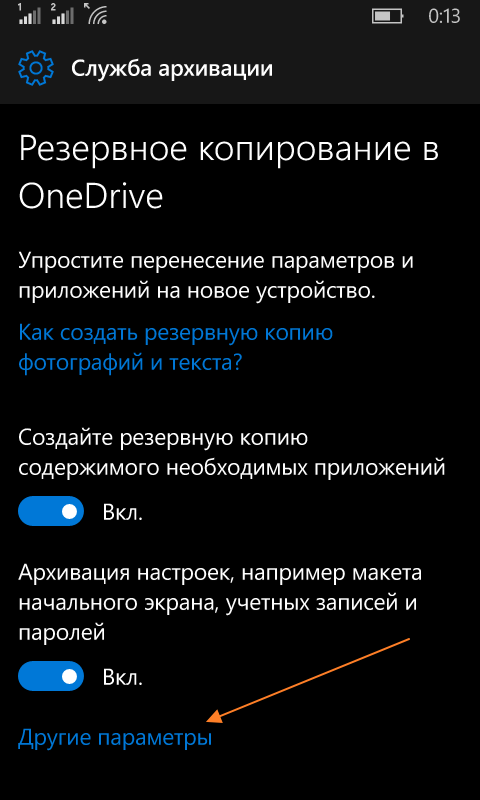
3. Wählen Sie den Punkt "Daten jetzt archivieren". Im Folgenden können Sie auswählen, welche Anwendungsdaten gespeichert werden sollen, und einen Sicherungszeitplan einrichten.
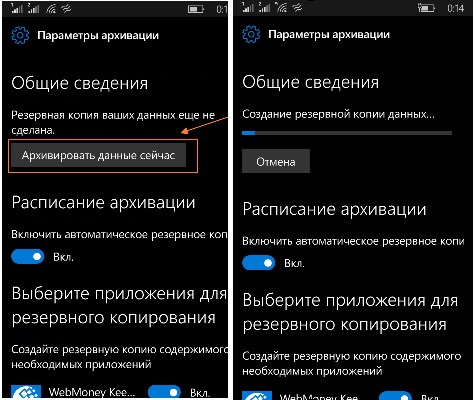
In dieser Phase sind die Sicherungsdaten abgeschlossen. Wir gehen direkt vor, um die Einstellungen zurückzusetzen.
Setzen Sie Windows Phone 10 über Optionen auf die Werkseinstellungen zurück
Die Operation ist nicht kompliziert, sie wird in drei Schritten ausgeführt. Gehen Sie zuerst zu "Optionen", dann zu "System" - "Über das System" und klicken Sie dann auf "Einstellungen zurücksetzen".
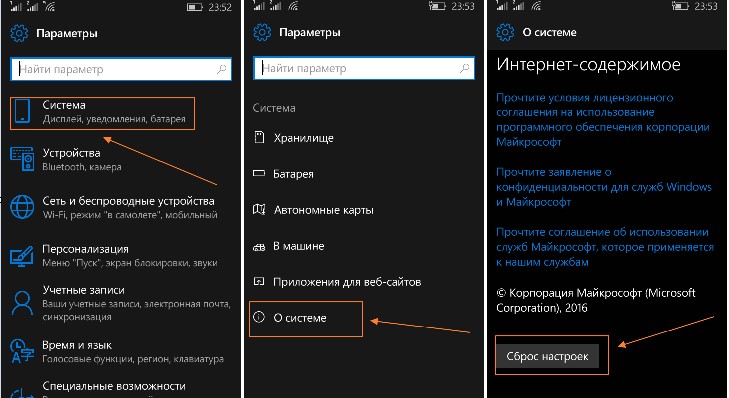
Auf diese Weise werden die Werkseinstellungen von Windows 10 Mobile wiederhergestellt und ein sauberes System wird vor Ihnen angezeigt.
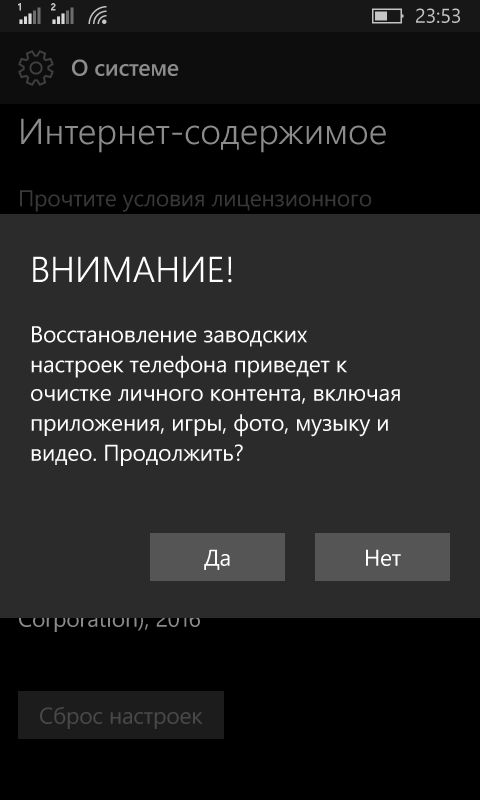
So setzen Sie die Einstellungen zurück, wenn das Gerät hängt
Aber wie man die Einstellungen zurücksetzt, wenn das Smartphone, zum Beispiel Lumia, komplett eingefroren ist und nicht auf Befehle reagiert. Funktionstasten kommen zur Rettung. Halten Sie die Lauter- und die Einschalttaste 10 bis 15 Minuten lang gedrückt. Danach sollte das Gerät vibrieren und auf dem Bildschirm erscheinen. Ausrufezeichen . Sobald das Zeichen erscheint, sollten Sie abwechselnd die Tasten in der folgenden Reihenfolge drücken:
- Volumen hinzufügen;
- Verringern Sie die Lautstärke.
- Ein- / Ausschalter
- Drehen Sie die Lautstärke wieder herunter.
Danach werden die Windows 10 Mobile-Einstellungen zurückgesetzt.
Das Zurücksetzen auf die Werkseinstellungen Ihres Geräts kann in vielen Situationen hilfreich sein. Alles oben Genannte ist relevant für Windows 10-Smartphones wie Lumia 430, 435, 532, 535, 540, 635, 636, 638, 640 (XL), 730, 735, 920, 925, 930, 1520, Lima Icon, Alcatel, BLU , HTC One (M8), LG Lancet, HP Elite x3 / Wir hoffen, dass unsere Anweisungen Ihnen geholfen haben.
Viele betrachten diesen Vorgang als eine Methode zum Wiederherstellen nur der Parameter, die in den Telefoneinstellungen geändert wurden. Für diejenigen, die wirklich so denken, lesen Sie bitte den Artikel bis zum Ende.
ACHTUNG !!! Das Zurücksetzen der Telefoneinstellungen führt zu vollständige Entfernung Alle Daten darauf, einschließlich Musik, Bilder, persönliche Daten und Kontakte. Für alle Websites wird dringend empfohlen, die SIM-Karte sowie eine Speicherkarte aus dem Gerät zu entfernen, um ein Überschreiben zu vermeiden notwendige Dateien . Sie können auch Anwendungen sichern, um den Fortschritt und andere erforderliche Daten zu speichern. Diese Vorgehensweise ist jedoch nicht ohne Grund. Es ist möglich, dass Fehler im Betrieb des Telefons oder der Anwendung, die beim Start wiederholt wurden, zu einem Absturz führten. Wenn das Windows Phone 8 wirklich Einstellungen zurücksetzt , dann wird es wie folgt durchgeführt:
- Einstellungen;
- Informationen zum Gerät und wählen Sie "Einstellungen zurücksetzen";
- Wir stimmen den Warnungen zu, indem wir zweimal "Ja" drücken.
- Es bleibt nur zu warten, bis das Telefon neu gestartet wird.
Es gibt Fälle, in denen das Auflegen das Zurücksetzen über das Menü einfach nicht zulässt. In diesem Fall können Sie Hardwaremethoden verwenden, mit denen Hotkeys erstellt werden können notwendigen Verfahren . Führen Sie für Nokia Lumia und einige weitere Modelle die folgenden Schritte aus:
- Halten Sie die Lautstärketaste + Ein / Aus für 10-15 Sekunden gedrückt. Vor dem Auftreten von leichten Vibrationen;
- Halten Sie in diesem Fall die Lautstärketaste sofort gedrückt, bis ein großes Ausrufezeichen angezeigt wird.
- Danach die letzte Stufe - nacheinander drücken: Lautstärke erhöhen + Lautstärke verringern + Leistung + Lautstärke verringern.
Voila, jetzt weißt du es schneller Weg Einstellungen auf Windows Phone Lumiya zurücksetzen .
Einige Geräte unterscheiden sich geringfügig in der Reihenfolge des Verfahrens. Tastenkombinationen, die Reihenfolge ihrer Betätigung und andere Parameter können sich ändern. Wenden Sie sich am besten an die Anweisungen für das Telefon, das Sie gekauft haben. Wenn es eine russische Version gibt, wird es keine Probleme geben. Wenn nur die englische Version vorhanden ist, sollten Sie sich unbedingt mit den Regeln eines solchen Vorgangs auf einer externen Ressource oder auf der offiziellen Microsoft-Website vertraut machen.
Jetzt können Sie herausfinden, wie Sie das HTC Windows Phone auf die Werkseinstellungen zurücksetzen und in welchen Fällen Sie während dieser Aktion nicht in Panik geraten sollten. Also fangen wir an:
- Schalten Sie das Telefon aus.
- Wenn der Bildschirm ausgeht, drücken und halten Sie gleichzeitig: die Ein- / Aus-Taste + Lautstärke verringern + Kamerataste. Es sollte eine leichte Vibration auftreten.
- Sobald dies geschehen ist, lassen Sie die Ein / Aus-Taste los und halten Sie die anderen beiden Tasten ca. 5-7 Sekunden lang gedrückt.
- Lassen Sie nach dieser Zeit die Tasten los, das Telefon wird gestartet, das HTC-Logo wird angezeigt und zwei Gänge drehen sich.
ACHTUNG !!! Fürchte dich nicht vor der Dauer des Prozesses. Es kann ungefähr zwei Stunden dauern, also laden Sie das Telefon vor dem Ausführen der Manipulationen vollständig auf und berühren Sie während des Laufs keine Tasten.
Benötige ich ein Passwort, um die Windows Phone-Einstellungen zurückzusetzen?
In dem Fall, in dem das Gerät aus der Hand gekauft wurde, ist es möglich, dass der Vorbesitzer ein zurückgesetztes Passwort festgelegt hat. In diesem Fall funktioniert die Prozedur mit dem laufenden Gerät nicht. Es muss auf Hardware-Reset zurückgegriffen werden. Dann sollte das Passwort nicht erforderlich sein.
Tatsache ist, dass es, wie Sie bereits verstanden haben, nicht so einfach ist, den Rücksetzvorgang mit Hilfe von Brennschlüsseln durchzuführen, so dass die Beschränkung aufgehoben wird, aber selbst ein Kind kann dies aus dem System heraus tun, weshalb das Kennwort festgelegt wird.
Beeilen Sie sich nicht, um zum nächsten Servicecenter zu laufen, da das Zurücksetzen der Windows Phone 8 1-Einstellungen so einfach ist wie frühere Versionen . Die Steuertasten haben sich nicht geändert. Wenn Sie also zu einem anderen neuen Betriebssystem gewechselt sind, können Sie jederzeit zum Anfang zurückkehren und die praktische Verwendung eines „sauberen“ Smartphones wiederherstellen. Wie Sie bereits verstanden haben, ändern sich die Phasen eines solchen Vorgangs zwischen Firmware-Versionen nicht. Es reicht aus, sich die Kombination für ein Telefon zu merken und sie in Fällen zu verwenden, in denen es einfach keine andere Option gibt.
Das einzige, was sich ändern kann, ist die Kombination, wenn die Generation des Telefons geändert wird. Auf neueste version Das Zurücksetzen der Windows Phone 10-Einstellungen kann geringfügig abweichen. Dies ist jedoch keine Tatsache. Vielleicht können T-Shirts eine nützliche Lektion für sich selbst lernen und die Universalität dieses Prozesses auf dem gegenwärtigen Niveau belassen. Für den Durchschnittsnutzer ist dies eine hervorragende Gelegenheit, um im Notfall jederzeit Abhilfe zu schaffen.
Bei Smartphones unter dem Betriebssystem von Microsoft kann es wie bei anderen Geräten zu Fehlern und Funktionsstörungen kommen. Um sie zu erneuern richtige Arbeit Möglicherweise ist ein Neustart erforderlich.
Jeder kennt den Weg, indem er den Akku für eine Weile herausnimmt und das Telefon wieder einschaltet. Dies ist eine sanfte Möglichkeit, einen Neustart durchzuführen. Ein solcher Reset ist jedoch Windows Phone ist möglicherweise nicht verfügbar, da außer in Service-Center Der Zugriff auf die Batterie ist nicht möglich: Sie ist monolithisch.
In solchen Fällen gibt es Möglichkeiten, einen Soft- und Hard-Reset mithilfe der Tastenkombination auf dem Smartphone selbst durchzuführen.
Beachten Sie, dass Sie vor dem Zurücksetzen auf Windows Phone Daten von Ihrem Telefon sichern müssen. Dies liegt daran, dass sie während eines Systemneustarts möglicherweise verloren gehen.
Gehen Sie dazu in den Menübereich „Einstellungen". Hier müssen Sie den Punkt „Update und Sicherheit" und dort „Sicherungsdienste" auswählen. In diesem Bereich müssen Sie die Erstellungsschalter einstellen Backups in OneDrive.
Um andere Daten zu speichern, die in diesem Abschnitt nicht vorgesehen sind, müssen Sie auf die Schaltfläche "Andere Einstellungen" klicken Cloud-Speicher Sie können Kopien von Spielen und Anwendungen, die Einstellungen des Hauptbildschirms und dessen Bild speichern. Außerdem speichert OneDrive Anwendungsdaten, SMS- und Telefonanrufprotokolle sowie ein Tastaturwörterbuch.
Es ist wichtig, dass Sie beim Speichern der erforderlichen Archive sicherstellen, dass das Gerät über das Internet oder WLAN mit einem Datennetzwerk verbunden ist.
Soft Reset von Windows Phone
Ein einfacher Neustart kann bei geringfügigen Softwarefehlern helfen. Das Zurücksetzen der Windows Phone-Einstellungen erfordert in diesem Fall die folgende Kombination von Aktionen.
Es ist notwendig, die Ausschalttaste und die Lautstärketaste an der Seitenwand gleichzeitig gedrückt zu halten.
Die Tasten werden gedrückt, bis das Telefon vibriert.
Danach können Sie die Tasten loslassen und warten, bis der Neustart erfolgt und sich das Telefon einschaltet.
Diese Tastenkombination funktioniert auf allen Versionen des Microsoft-Betriebssystems. Dieser Algorithmus hilft beim Soft-Reset von Windows Phone 10, 8.1 und 8.
Windows Phone hart zurücksetzen
Wenn das Telefon durch einen Soft-Reset nicht funktioniert, müssen Sie einen Hard-Reset durchführen. Dafür gibt es zwei mögliche Wege : Verwenden Sie das Gerätemenü oder die Tastenkombinationen auf der Seite.
Im ersten Fall für Windows Phone ist ein Zurücksetzen auf die Werkseinstellungen möglich, wenn Sie das entsprechende Element im Abschnitt „Geräteinformationen“ auswählen. Diese Methode ist jedoch möglicherweise nicht verfügbar, da das Smartphone nicht auf Fingerbewegungen reagiert.
In diesem Fall müssen Sie eine spezielle Verknüpfung verwenden. Vollständiger Reset Bei Windows Phone müssen Sie den Ein- / Ausschalter zusammen mit dem Lautstärkeregler festhalten, bis Vibrationen auftreten.
Von dem Moment an, in dem das Gerät einen Soft-Neustart durchführt, müssen Sie den Schlüssel auf der Seitenwand neu klemmen, wodurch die Lautstärke verringert wird. Dadurch wird ein Hard-Reset gestartet. Wenn Ihre Aktionen korrekt waren, wird auf dem Bildschirm des Geräts ein weißes Ausrufezeichen auf schwarzem Hintergrund angezeigt. Dies bedeutet, dass B im Systemmenü angezeigt wird, von dem aus Sie die Werkseinstellungen wiederherstellen können.
- Erhöhen Sie die Lautstärke.
- Reduzieren der Lautstärke;
- Ein- / Ausschalter;
- Erneutes Verringern der Lautstärke.
Bei der richtigen Kombination sollte auf dem Bildschirm des Geräts das Ausrufezeichen durch ein sich drehendes Zahnrad ersetzt werden. Darunter erscheint eine Indikatorlinie, die den Fortschritt anzeigt.

Bevor Sie die Einstellungen unter Windows Phone auf eine harte Weise zurücksetzen , müssen Sie sicherstellen, dass alle Daten im Sicherungsspeicher gespeichert sind. Sie können den Sicherungsvorgang im Voraus durchführen, bevor Sie den Neustart starten. Es ist auch möglich, die Einstellungen so festzulegen, dass die erforderlichen Daten automatisch in den Hintergrund kopiert werden.
Der Neustart kann bis zu 20 Minuten dauern. Derzeit kann das Telefon nicht verwendet werden und es dürfen keine Tasten gedrückt werden. Andernfalls kann es zu einer Fehlfunktion kommen, die nur im Servicecenter behoben werden kann.
In diesem Artikel erfahren Sie, wie Sie die Einstellungen für das Microsoft Lumia 640 zurücksetzen.
Trotz der Tatsache, dass der Hauptanteil des Mobilfunkmarktes von besetzt ist Android-Geräte viele Benutzer bevorzugen Betriebssystem Windows Einer der Hauptvertreter dieser Plattform ist Microsoft Lumia 640.
Wie irgendein Android Bei Smartphones oder iPhones können unter Windows Phone Störungen auftreten. Dies kann eine leichte Panne oder ein vollhängender Bildschirm sein. Außerdem kann jeder das Passwort vom Smartphone aus vergessen. Die Lösung für all diese und viele andere Probleme sind die Microsoft Lumia 640-Reset-Einstellungen.
Das Zurücksetzen auf die Werkseinstellungen von Microsoft Lumia-Geräten kann mithilfe der physischen Tasten auf dem Gehäuse durchgeführt werden. Sie benötigen keinen Computer, zusätzlich Software , Anwendungen und mehr, um die Einstellungen des Microsoft Lumia 640 zurückzusetzen.
Sie sollten jedoch wissen, was Zurücksetzen bedeutet vollständige Reinigung interner Speicher Geräte. Speichern Sie wichtige Dateien, Kontakte, Fotos und Dokumente an einem sicheren Ort, z. B. auf einem Computer, bevor Sie mit dem Zurücksetzen des Microsoft Lumia 640 beginnen.
Schauen wir uns also an, wie Sie die Einstellungen auf zurücksetzen können Lumia Smartphone 640.
Microsoft Lumia 640 zurückgesetzt

Alle zusammen Sie müssen nur auf den Abschluss des Rücksetzvorgangs warten. Dieser Vorgang nimmt viel Zeit in Anspruch, abhängig von der Anzahl der Dateien auf dem Smartphone, etwa 15 Minuten oder sogar mehr. Nach dem Zurücksetzen des Microsoft Lumia 640 können Sie das Gerät neu konfigurieren, z. B. eine Sprache auswählen, eine Verbindung mit Wi-Fi herstellen usw.
Benötige ich ein Passwort, um die Windows Phone-Einstellungen zurückzusetzen?